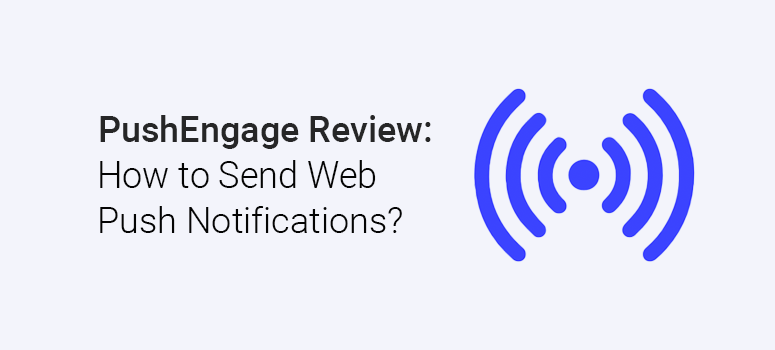مراجعة PushEngage 2022: كيفية إرسال إشعارات الدفع عبر الويب؟
نشرت: 2021-10-28هل تبحث عن خدمة إعلام دفع الويب؟ هل تريد معرفة ما إذا كان PushEngage هو الخيار الصحيح لموقع WordPress الخاص بك؟
PushEngage هو أفضل وأشهر برامج إعلام الدفع عبر الويب في السوق. من السهل إعداد الإشعارات وإرسالها إلى مستخدمي موقع WordPress الخاص بك دون تعديل أي رمز.
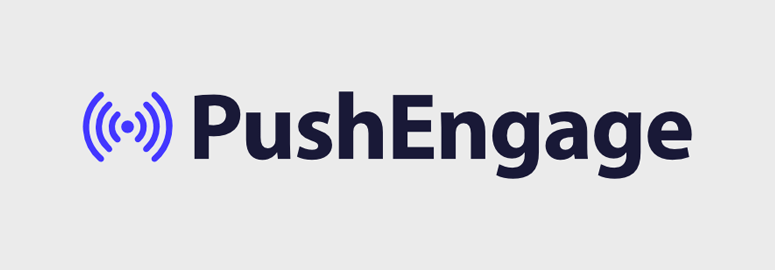
في مراجعة PushEngage هذه ، سنتطرق إلى الميزات والتسعير وعوامل أخرى لتحديد ما إذا كان PushEngage يقدم كل ما تحتاجه لإرسال إشعارات الدفع عبر الويب إلى المستخدمين والمشتركين لديك.
سنقوم بمراجعة خدمة PushEngage بالتفصيل ، لذلك قمنا بإنشاء جدول محتويات لك لتسهيل التنقل في هذا المنشور. لا تتردد في التخطي إلى القسم الذي يثير اهتمامك أكثر.
- نظرة عامة على PushEngage
- ميزات PushEngage
- إخطارات ويب بسيطة
- اختبار إخطارات أ / ب
- جدولة الإخطار
- تقسيم المشتركين
- أجهزة الرد الآلي بالتنقيط
- إخطارات متعددة الإجراءات
- التحليلات والإحصاءات
- دعم PushEngage
- تسعير PushEngage
- الخلاصة: هل PushEngage أفضل خدمة إعلام دفع؟
نظرة عامة على PushEngage
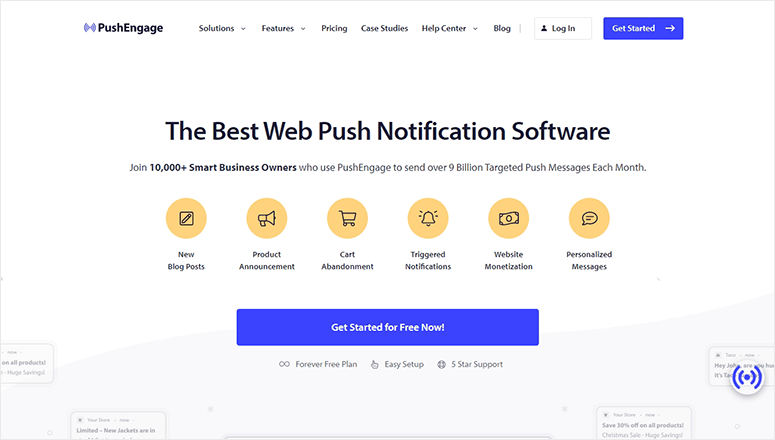
PushEngage هي أفضل خدمة إعلام عبر الويب والجوّال في السوق. إنها مثل أي خدمة ويب أخرى ولكنها مفيدة للغاية لزيادة حركة المرور وإشراك المستخدمين على موقع الويب الخاص بك.
يمكنك إرسال أي نوع من إشعارات الدفع عبر الويب باستخدام PushEngage ببضع نقرات فقط. هذا يشمل:
- مشاركات مدونة جديدة
- إعلانات المنتج
- التخلي عن عربة التسوق
- رسائل شخصية
- رسائل الإثبات الاجتماعي
- تم تشغيل الإخطارات
يعد PushEngage سهل الاستخدام ، ولا تحتاج إلى أي مهارات تقنية خاصة لإرسال الإشعارات إلى المستخدمين لديك. إنه يوفر لوحة تحكم بديهية مع إحصائيات ورسوم بيانية كاملة.
يعد إنشاء إشعار أمرًا سهلاً مثل نشر حالة على قناة اجتماعية. يمكنك إضافة عنوان الإشعار والرسالة وعنوان URL والصورة.
يتيح لك أيضًا تخصيص أزرار الحث على اتخاذ إجراء لإشراك المزيد من المستخدمين وزيادة نسبة النقر إلى الظهور (CTR).
أفضل جزء هو أن PushEngage لديها خطة للجميع. إذا كنت شركة ناشئة بميزانية محدودة ، يمكنك إرسال إشعارات مجانية أو شراء خطة أساسية.
يعتمد تسعير PushEngage على إجمالي عدد المشتركين. تسمح الخطة المجانية لما يصل إلى 500 مشترك ، وهو مناسب تمامًا للمدونين الشخصيين والشركات الصغيرة والشركات الناشئة لإرسال إشعارات الدفع عبر الويب.
تتيح لك الخطة الأساسية إضافة ما يصل إلى 100000 مشترك بحملات غير محدودة وتقسيم مخصص وتحليلات متقدمة وجدولة الإشعارات والمزيد.
خطة PushEngage Premium مخصصة للشركات الكبيرة التي يصل عدد المشتركين فيها إلى 500000 مشترك. يأتي مع إشعارات المنطقة الزمنية ، والردود التلقائية بالتنقيط ، وتتبع الهدف ، ودعم العملاء ذي الأولوية ، وخيارات اختبار A / B.
هذا هو PushEngage باختصار. الآن دعنا نتعمق في ميزات PushEngage للحصول على معلومات كاملة عن كل خيارات إعلام الدفع.
ميزات PushEngage
لدى PushEngage الكثير لتقدمه لإرسال إشعارات الدفع عبر الويب والجوال. دعنا نستكشف ميزاته لمعرفة ما إذا كان مناسبًا لعملك.
1. إخطارات ويب بسيطة
يتيح لك PushEngage إنشاء وجدولة وإرسال إشعارات الدفع عبر الويب والجوّال.
يحتوي على لوحة تحكم بسيطة وسهلة الاستخدام مع تعليمات واضحة. كل ما عليك فعله هو إضافة عنوان إخطار ورسالة وعنوان URL وأيقونة وصورة.
لإنشاء إشعار دفع بسيط ، تحتاج إلى تسجيل الدخول إلى حساب PushEngage الخاص بك. من هناك ، تحتاج إلى زيارة صفحة التنبيهات »إنشاء» إشعار جديد .
إذا كنت تريد إرسال منشور مدونة ، فيجب عليك إضافة عنوان ورسالة وعنوان URL وأيقونة. يمكنك إضافة عنوان ورسالة إعلام مخصصين ، مما يعني أنه ليس من الضروري أن يكون عنوان منشور المدونة هو بالضبط.
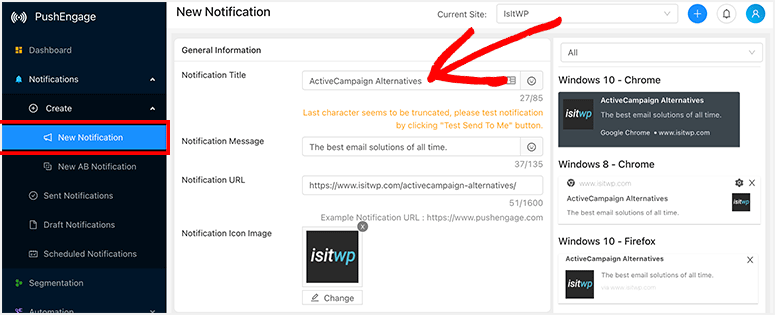
هناك حد أقصى لعدد الأحرف في العنوان والرسالة. ستجد أيضًا معاينة الإشعار الخاص بك لمتصفحات وأنظمة تشغيل مختلفة على الجانب الأيمن من الصفحة.
بمجرد إضافة المعلومات ، يمكنك تحديد معاينة أو اختيار الكل لمشاهدة المعاينة لجميع المتصفحات وأنظمة التشغيل.
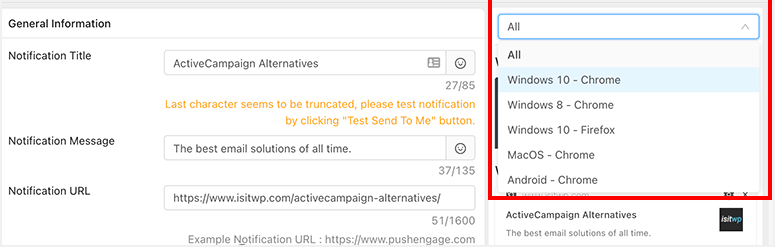
تظهر المعاينة للمجموعات التالية:
- Windows 10 - Google Chrome
- Windows 8 - Google Chrome
- Windows 10 - Firefox
- macOS - جوجل كروم
- Android - Google Chrome
بعد ذلك لإضافة صورة ، قم بتمكين خيار Notification Large Image . ثم يمكنك تحميل صورة مميزة إلى إشعار الدفع الخاص بك. الحجم الموصى به للصورة الكبيرة هو 360 × 180.
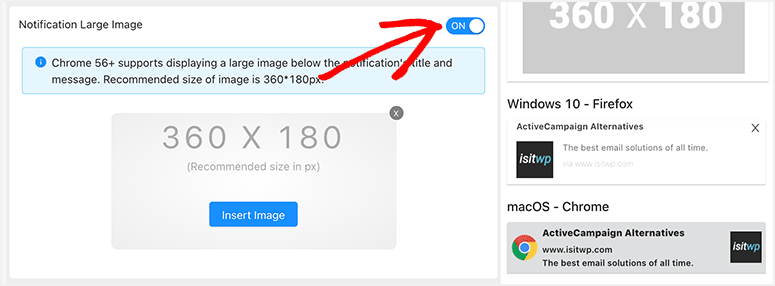
ستظهر الصورة الكبيرة أيضًا في معاينة الإشعارات ، لذا ستعرف الشكل النهائي لإشعارك قبل أن يخرج إلى المستخدمين.
بعد ذلك ، تحتاج إلى تحديد مدة الإخطار. سيحدد هذا وقت انتهاء صلاحية إشعار من المتصفحات.
على سبيل المثال ، إذا انتهت صلاحية الإشعار الخاص بك في غضون 28 يومًا (الحد الأقصى للوقت) ، فسيظل الإشعار في علبة المتصفح وسيظهر للمستخدمين عند فتح المتصفح في غضون 28 يومًا. بعد وقت انتهاء الصلاحية ، سيختفي تلقائيًا.
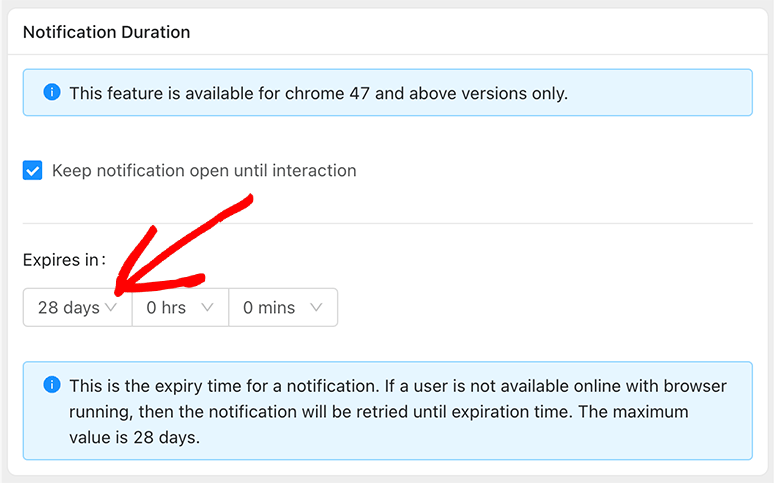
بعد ذلك ، يتيح لك PushEngage إضافة معلمات UTM لتتبع الزوار من إشعارات الدفع عبر الويب في Google Analytics.
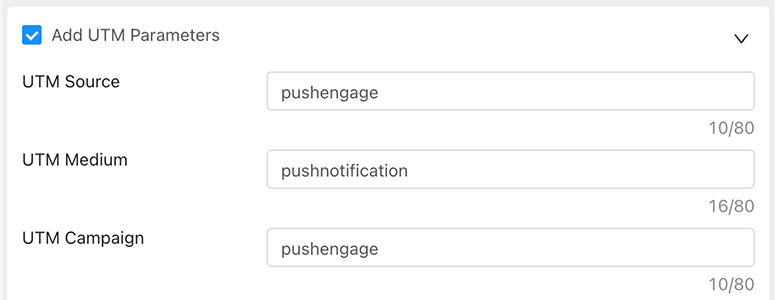
كما يسمح لك باختيار جمهور لإرسال الإشعارات. في قسم تحديد الجمهور ، يمكنك تحديد المشتركين بناءً على النطاق الزمني والشرائح والموقع ونوع الجهاز.
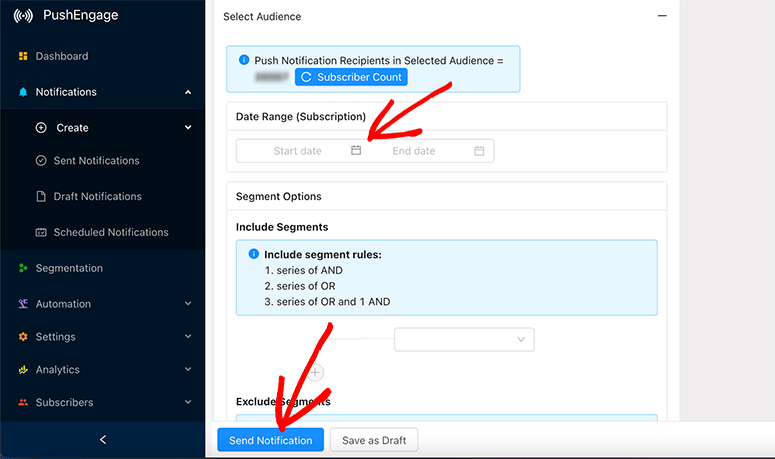
أنت الآن بحاجة إلى التمرير إلى أسفل الصفحة والنقر فوق الزر إرسال إشعار .
يمكنك أيضًا إعداد مسودة للإشعارات لإرسالها لاحقًا بالنقر فوق الزر " حفظ كمسودة" . يمكنك العثور على المسودات في صفحة التنبيهات »مسودة الإشعارات .
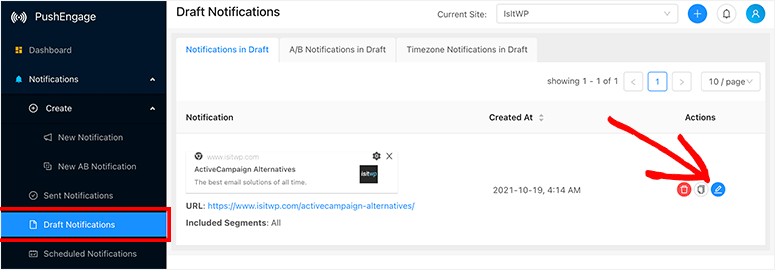
بهذه الطريقة يمكنك إنشاء وتخزين مسودة الإشعارات في وقت مبكر. عندما تكون جاهزًا ، يمكنك تعديل المسودة وإجراء التغييرات وإرسالها إلى المستخدمين.
2. اختبار إخطارات A / B
اختبار الانقسام A / B هو طريقة حديثة لتحديد تفضيلات المستخدمين. سيساعدك في العثور على إشعار الدفع عبر الويب الأكثر إعجابًا بمستخدميك وتحسين نسبة النقر إلى الظهور (CTR).
لإنشاء إشعارات A / B ، ستحتاج إلى زيارة صفحة الإشعارات »إنشاء» New AB Notification .
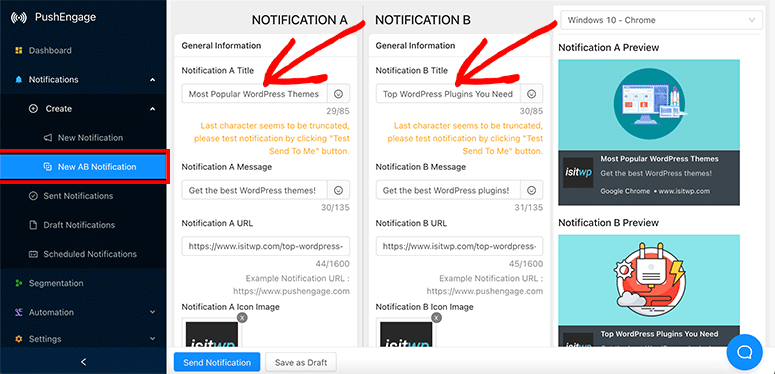
لديه خيارات مماثلة مثل إشعارات الويب البسيطة. ومع ذلك ، ستحتاج إلى إنشاء إشعارين هنا.
سيكون كل شيء كما هو ، بما في ذلك صورة الإشعار والمدة ورموز UTM واختيار الجمهور.
تقدم PushEngage خيار اختبار AB الذكي . يمكنك تمكين هذا الإعداد لتحديد حجم عينة لإرسال إشعارات A / B.
نوصيك بإجراء اختبار الانقسام A / B على 10٪ - 20٪ من جمهورك.
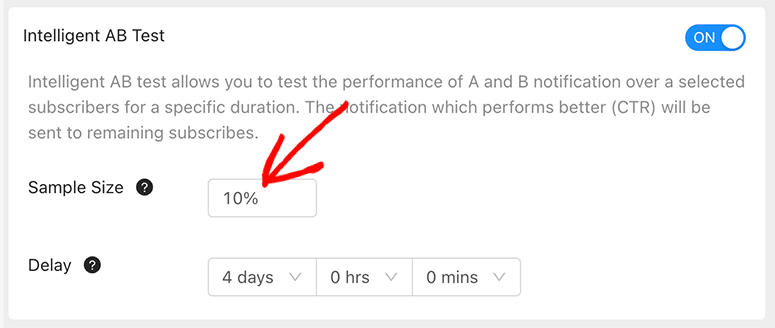
تحتاج أيضًا إلى تحديد وقت تأخير والتأكد من أنه أقل من مدة الإخطار التي قمت بتعيينها من قبل.
على سبيل المثال ، إذا اخترت 28 يومًا كمدة انتهاء صلاحية الإخطار ، فيمكنك إضافة وقت تأخير لا يزيد عن 27 يومًا.
ومع ذلك ، فإن أفضل الممارسات هي الحفاظ على وقت التأخير منخفضًا يصل إلى 3-4 أيام أو أسبوع.
بعد انتهاء فترة التأخير ، سيرسل PushEngage تلقائيًا إشعار الفائز (بناءً على عدد أكبر من النقرات) إلى باقي المشتركين لديك.
يمكنك اختبار الإخطارات قبل إرسالها إلى المستخدمين. على الجانب الأيمن من الشاشة ، سترى معاينة الإشعارات وأزرار الاختبار.
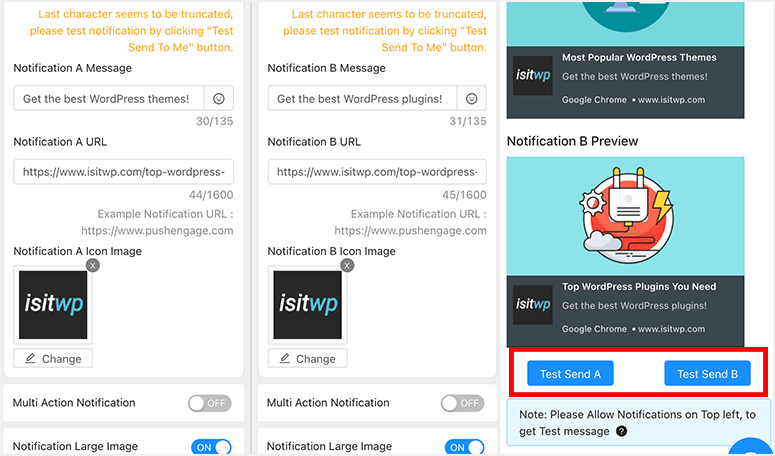
انقر فوق الزر " اختبار إرسال" أو " اختبار إرسال " لمشاهدة إشعارات A / B قيد التشغيل.
بمجرد أن تشعر بالرضا عن الإشعارات والإعدادات ، انقر فوق الزر إرسال إشعار .
3. جدولة الإعلام
يتيح لك PushEngage جدولة إشعارات الويب في وقت مبكر. إنه يعمل مع الإخطارات البسيطة و A / B.
عند إنشاء إشعار جديد ، ستجد قسم خيارات الجدولة مع إعدادات أخرى.
إذا تم تعيين إعداد إرسال الإشعارات على الآن ، فسترى زر إرسال الإخطار في أسفل الصفحة.
يمكنك تغيير إعداد الإشعار إلى لاحقًا ، وسيعرض خيارات الجدولة أدناه.

يتيح لك تحديد التاريخ والوقت لإرسال الإشعار. ستتم جدولة جميع الإشعارات بناءً على إعدادات المنطقة الزمنية التي أعددتها في حساب PushEngage الخاص بك.
إخطارات المنطقة الزمنية
تساعد إشعارات المنطقة الزمنية في تحسين نسبة النقر إلى الظهور والمشاركة. يمكنك تمكين هذا الخيار لإنشاء وجدولة عدة نسخ من رسالتك تلقائيًا.
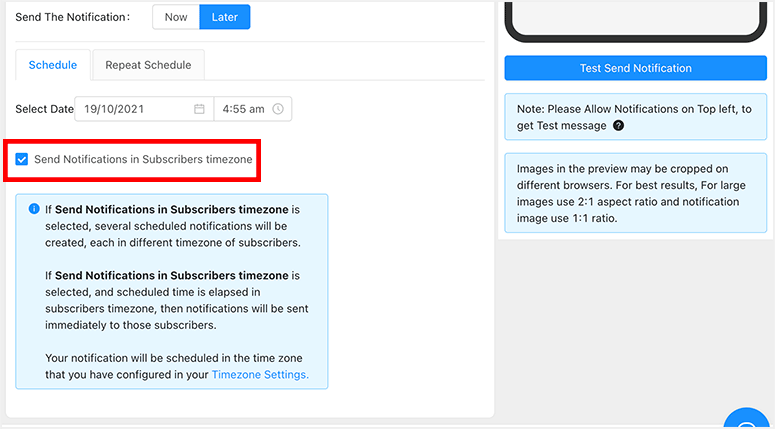
سوف ترسل PushEngage الإخطارات إلى المستخدمين وفقًا لمناطقهم الزمنية النشطة.
كرر الجدول
يتيح لك PushEngage إرسال إشعارات تلقائيًا وفقًا للجدول الذي تحدده لرسائلك.
في علامة التبويب "كرر الجدول" ، يمكنك تحديد الأيام لإرسال الإشعار الخاص بك.
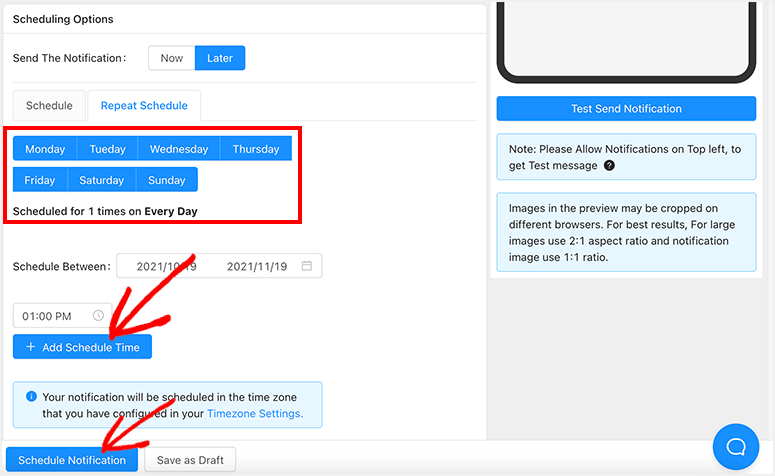
سيتيح لك تحديد فترة الجدولة باستخدام خيار النطاق الزمني. على سبيل المثال ، يمكنك إرسال نفس الإشعار إلى المستخدمين لديك لمدة شهر كامل.
يمكنك أيضًا تحديد وقت الجدولة أو إضافة أوقات جدولة متعددة للإشعارات المتكررة.
بعد ضبط إعدادات الإشعارات ، انقر على زر جدولة الإخطار .
4. تقسيم المشتركين
يساعد التقسيم على تقسيم المستخدمين إلى قوائم ، بحيث يمكنك إرسال إشعارات مستهدفة للمستخدمين والحصول على المزيد من النقرات والمشاركة على موقع الويب الخاص بك.
تقدم PushEngage تقسيمًا ذكيًا يعمل تلقائيًا. يمكنك إضافة شرائح متعددة بناءً على الصفحات الشائعة على موقع الويب الخاص بك.
عندما يشترك المستخدمون في إشعاراتك ، ستتم إضافتهم إلى قائمة محددة بناءً على صفحة الويب التي اشتركوا منها.
قم بزيارة صفحة التجزئة على حساب PushEngage الخاص بك. انقر فوق رمز الجمع (+) لإضافة قائمة.
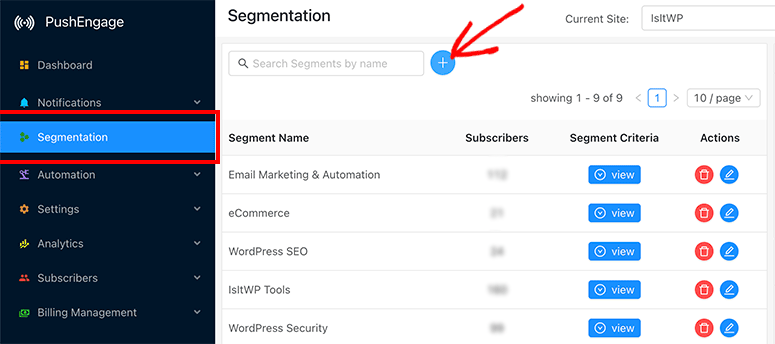
سيتم فتح نافذة منبثقة حيث تحتاج إلى إدخال اسم لشريحتك الجديدة. الآن قم بتمكين خيار تقسيم عند زيارة الصفحة .

في معايير الشريحة ، قم بتضمين أنماط متعددة لإضافة مستخدمين إلى قائمتك. أفضل ممارسة هي تحديد يحتوي على من القائمة المنسدلة وإضافة الجزء الأخير من الرابط إلى صفحة WordPress الخاصة بك.
على سبيل المثال ، إذا كان عنوان URL لصفحتك هو https://example.com/my-projects ، فستحتاج فقط إلى إدخال my-projects في الحقل.
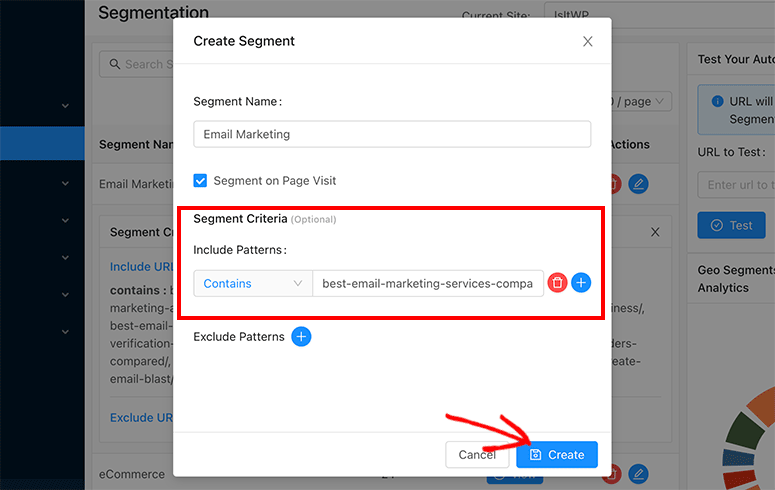
يمكنك تكرار العملية لإضافة أنماط متعددة لنفس الفئة. بعد إضافة الأنماط واستبعادها ، انقر فوق الزر " إنشاء ".
نوصي بإنشاء قوائم متعددة لتقسيم المستخدمين وإرسال إشعارات مستهدفة لزيادة نسبة النقر إلى الظهور.
5. جهاز الرد الآلي بالتنقيط
يحتوي PushEngage على العديد من خيارات التشغيل الآلي. يمكن لمستخدمي الخطة المتميزة الوصول إلى Drip Autoresponders ، وهي أفضل طريقة للترحيب بالمشتركين الجدد تلقائيًا.

تم تصميم حملات التنقيط لإشراك المستخدمين دون إرسال إشعارات الويب يدويًا. بمجرد إعداد الحملة ، سترسل إشعارات بناءً على الإعدادات والجدول الزمني الخاصين بك.
في حساب PushEngage الخاص بك ، تحتاج إلى زيارة صفحة الأتمتة »المجيب الآلي بالتنقيط . ستجد هناك كل حملاتك بالتنقيط وإحصائياتها.
انقر فوق الزر Create Drip Autoresponder لإنشاء حملة جديدة بالتنقيط.
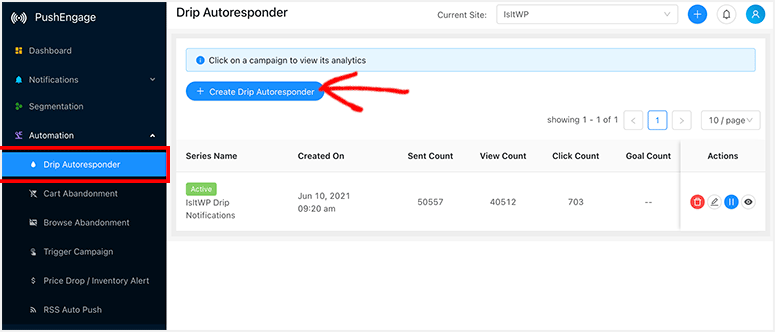
ستفتح صفحة إعداد حملة التنقيط. ابدأ بإدخال اسم لسلسلة المجيب الآلي الجديدة.
يمكنك تحديد جمهور بناءً على الخيارات التالية:
- شرائح
- موقع
- المستعرض
- جهاز
كما يتيح لك إضافة أكواد UTM لتتبع زوار الموقع من حملة التنقيط الخاصة بك.
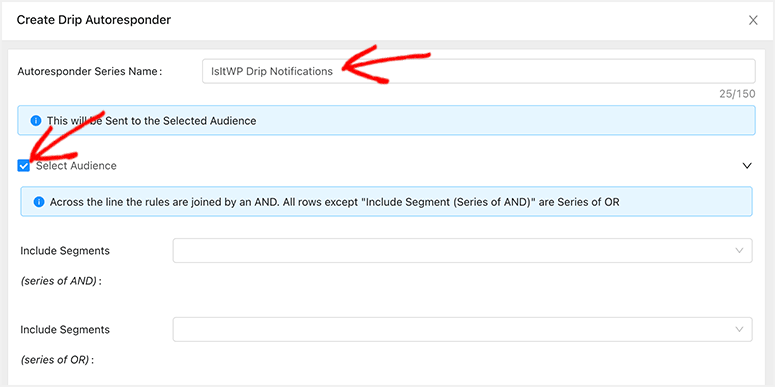
الآن يأتي الجزء الرئيسي ، حيث يمكنك البدء في إضافة الإشعارات. تشبه هذه العملية إشعار دفع ويب بسيط.
ومع ذلك ، تحتاج إلى تحديد وقت إرسال الإشعار الأول. على سبيل المثال ، أرسل فورًا بعد أن يشترك المستخدم في إشعارات WordPress الخاصة بك.
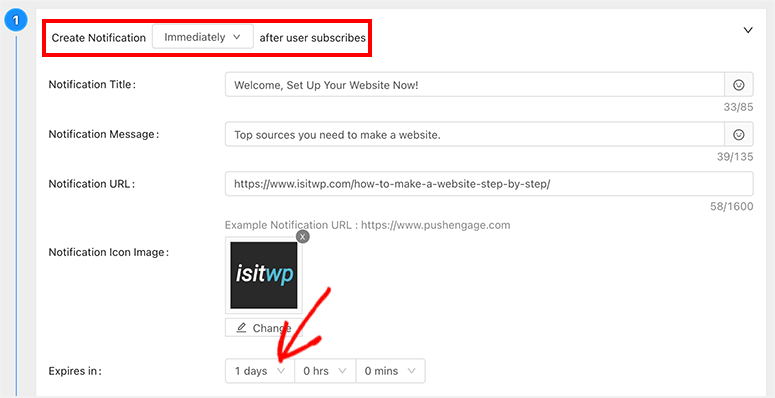
يمكنك الترحيب بالمستخدمين الجدد وإعادة توجيههم إلى أهم صفحة WordPress لديك.
إعدادات الإعلام هي نفسها ، بما في ذلك العنوان والرسالة وعنوان URL والرمز والصورة الكبيرة.
يمكنك إضافة إخطارات متعددة من خلال النقر على زر " إعلام جديد " في نفس الصفحة.

أفضل ممارسة لإرسال الإشعار الثاني هي عندما تنتهي صلاحية إشعار الترحيب الخاص بك. هذا هو السبب في أننا نوصيك بتحديد تاريخ انتهاء الصلاحية لمدة 2-3 أيام أو وفقًا لتقديرك.
نظرًا لأن هذه سلسلة تلقائية ، فقد ترغب في إرسال إشعارات منتظمة إلى المستخدمين تلقائيًا.
بمجرد أن تصبح سلسلة الرد الآلي بالتنقيط جاهزة ، انقر فوق الزر إنشاء وتشغيل .
6. إخطارات متعددة الإجراءات
لا يتم إرسال إشعارات الإجراءات المتعددة بشكل منفصل ، ولكنها جزء من إشعارات الدفع البسيطة وإشعارات اختبار AB وسلسلة إشعارات التنقيط.
عند إنشاء إشعار دفع جديد على الويب ، يمكنك تمكين خيار الإجراءات المتعددة. سيسمح لك بإضافة زرين إلى إشعار الدفع الخاص بك.
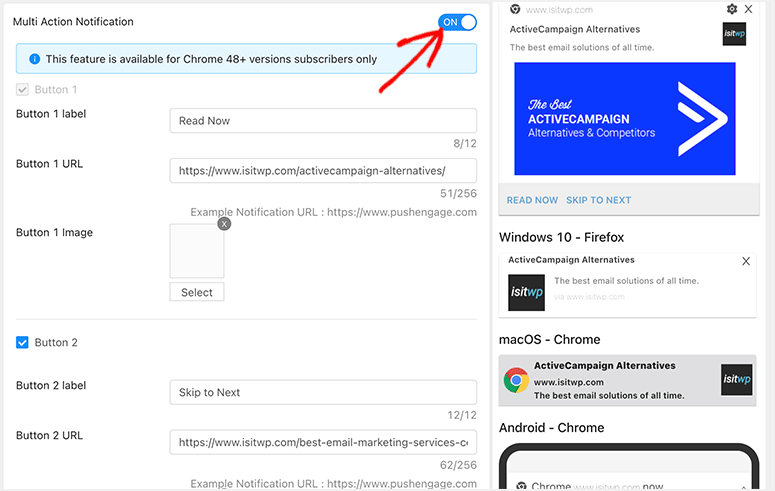
ستعمل هذه الأزرار كدعوة إلى اتخاذ إجراءات (CTAs) وتساعد على زيادة نسبة النقر إلى الظهور وجذب حركة المرور إلى موقع الويب الخاص بك.
ستحل أزرار CTA أيضًا محل زر الإغلاق الافتراضي في الإشعار الخاص بك خصيصًا للمشتركين الذين يستخدمون Windows 10 مع متصفح Google Chrome.
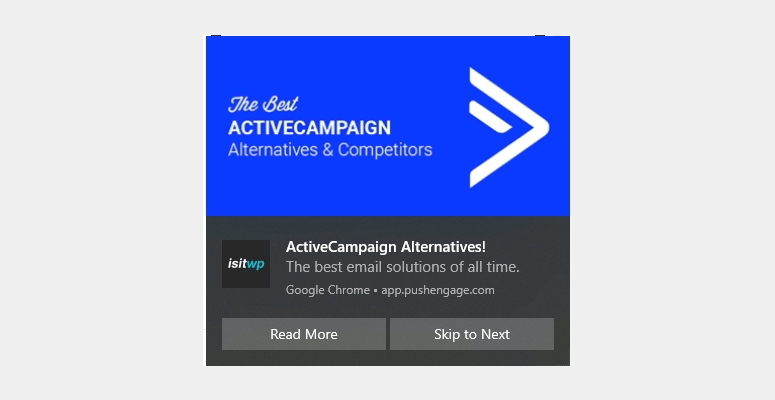
أفضل ممارسة هي إضافة تسمية وعنوان URL لكلا الزرين لإشراك المستخدمين. يساعد هذا في زيادة نسبة النقر إلى الظهور والمشاركة في موقع الويب الخاص بك.
نصيحة إضافية لمستخدمي IsItWP
يمكنك إرسال إشعار متعدد الإجراءات إلى شريحة / قائمة معينة من المستخدمين ، وسيؤدي ذلك إلى كسر سجلات نسبة النقر إلى الظهور الخاصة بك. سيؤدي المزيد من نسبة النقر إلى الظهور إلى مزيد من حركة المرور والمشاركة على موقع الويب الخاص بك على WordPress.
7. التحليلات والإحصاءات
يوفر PushEngage إحصائيات كاملة عن عدد المشتركين ، وإلغاء الاشتراك ، والإخطارات المرسلة ، وعدد صافي المرسل ، والمشاهدات ، والنقرات ، والمزيد.
عند تسجيل الدخول إلى حساب PushEngage الخاص بك ، سترى ملخصًا للإحصائيات ومخطط تحليلات ملخص على لوحة المعلومات الخاصة بك.
يعرض القسم العلوي عدد الإخطارات المرسلة يدويًا والإشعارات الآلية والمشتركين النشطين وإجمالي المشاهدات وإجمالي النقرات ونسبة النقر إلى الظهور. يحتوي على متوسط القيمة والمعلومات الأسبوعية لكل فئة.

أدناه ، ستجد تحليلات موجزة بسيطة لفهم النمو اليومي في عرض رسومي.
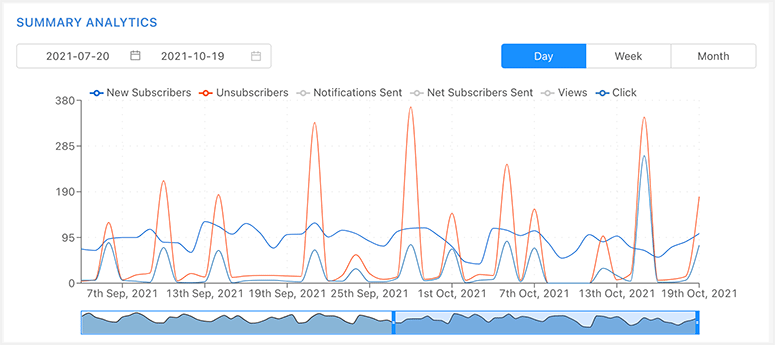
يتيح لك تحديد نطاق زمني للتحقق من تحليلات وإحصاءات إشعارات الدفع. يمكنك أيضًا التبديل إلى عرض الأسبوع أو الشهر لمشاهدة التغييرات في الرسم البياني للتحليلات.
إذا كنت تبحث عن مزيد من التفاصيل حول المشتركين لديك ، فأنت بحاجة إلى زيارة صفحة إحصاءات المشتركين في Analytics من حساب PushEngage الخاص بك.
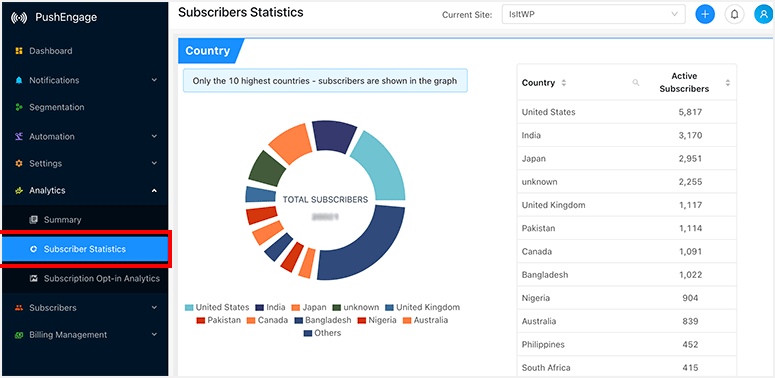
ستجد هناك تفصيلًا للمشتركين بناءً على الدولة والجهاز والمتصفح في العروض الإحصائية والرسومية.
دعم PushEngage
لدى PushEngage دعم الدردشة الحية على موقع الويب الخاص بهم للاستفسارات الأساسية والعامة. ومع ذلك ، إذا كنت عميلاً مدفوع الأجر ، فيمكنك الوصول إلى فريق الدعم المخصص بناءً على خطة التسعير الخاصة بك.
سيساعدك فريق الخبراء في إرسال أفضل إشعارات الدفع لإشراك المزيد من المستخدمين على موقع WordPress الخاص بك.
أسعار وخطط PushEngage
تقدم PushEngage أربع خطط تسعير. تم تصميم هذه الخطط لمساعدة الشركات الناشئة والمبتدئين والشركات الصغيرة والشركات الكبيرة ومتاجر التجارة الإلكترونية والمؤسسات.
تعتمد الأسعار على إجمالي عدد المشتركين.
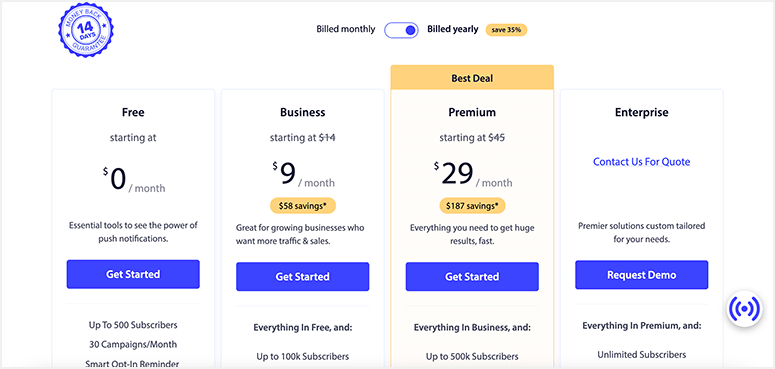
- مجانًا: يسمح المكون الإضافي المجاني لـ WordPress من PushEngage بما يصل إلى 500 مشترك. يتيح لك إنشاء ما يصل إلى 30 حملة شهريًا وإرسال ما يصل إلى 15000 إشعار شهريًا.
- الأعمال: هذه الخطة مثالية للشركات الصغيرة. يكلف 9 دولارات شهريًا (يتم دفعه سنويًا) ويسمح بمشترك يصل إلى 100000 مشترك. يمكنك إنشاء حملات غير محدودة وما يصل إلى 60 ضعفًا (إجمالي عدد المشتركين في حسابك). يتيح لك أيضًا إنشاء شرائح مخصصة وإضافة حسابين فرعيين والوصول إلى دعم العملاء القياسي.
- قسط: خطة PushEngage Premium مناسبة للشركات الكبيرة. يكلف 29 دولارًا شهريًا (يتم دفعه سنويًا) ويتيح لك إضافة ما يصل إلى 500000 مشترك. يمكنك إنشاء 25 شريحة مخصصة وإضافة ستة أعضاء بالفريق وإرسال إشعارات اختبار A / B وإنشاء حملات الرد الآلي بالتنقيط والمزيد.
- مشروع: هذه هي خطة المستوى الأعلى ، وتحتاج إلى التواصل مع فريق PushEngage للحصول على عرض أسعار. إنه مناسب تمامًا لشركات المؤسسات ومتاجر التجارة الإلكترونية واسعة النطاق مع كل شيء غير محدود. يمكنك الحصول على دعم عملاء VIP على مدار الساعة طوال أيام الأسبوع ، ومدير نجاح مخصص في خدمتك ، ودعم مهندس التكامل ، وإعدادات المنطقة الزمنية ، وحملات التخلي عن سلة التسوق ، وتنبيهات المخزون ، وغير ذلك الكثير.
إذا اخترت الدفع سنويًا ، فيمكنك توفير ما يصل إلى 35٪ من السعر الإجمالي لإشعارات الدفع عبر الويب.
تتمتع خطط PushEngage المدفوعة بضمان استرداد الأموال لمدة 14 يومًا - دون طرح أي أسئلة. هذا يعني أنه يمكنك استخدام الخدمة وإرسال الإشعارات دون قلق.
يمكنك أيضًا حساب السعر الإجمالي للخطط المدفوعة عن طريق زيادة عدد المشتركين.
على سبيل المثال ، إذا كنت ترغب في شراء خطة عمل تضم 10000 مشترك ، فيمكنك تعيين الحد ، وستعرض السعر.
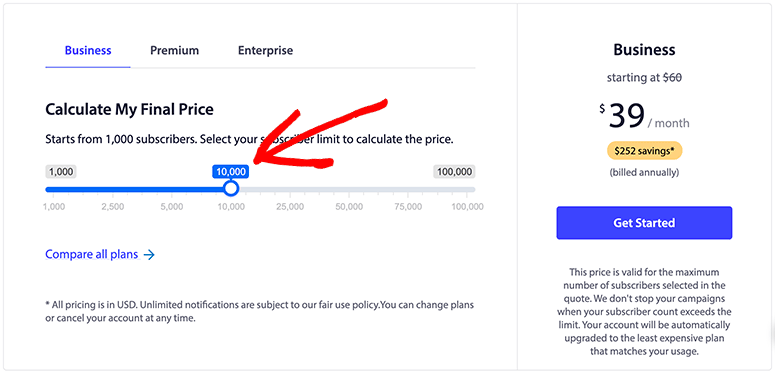
يعرض PushEngage أيضًا مقارنة كاملة للميزات لجميع خططهم ، بما في ذلك الخطة المجانية.
ستساعدك مقارنة الميزات هذه في تحديد خطة إشعارات الدفع عبر الويب التي تناسبك تمامًا لموقع الويب الخاص بعملك.
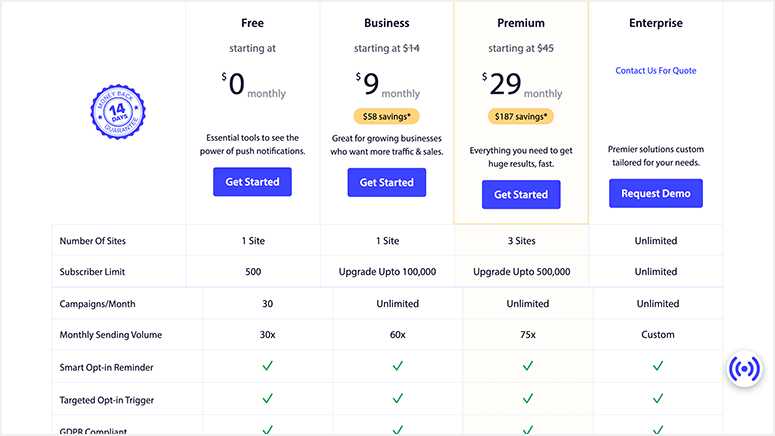
يمكنك الترقية إلى أي خطة أو الرجوع إلى إصدار سابق ، لذا لا تتردد في اختيار خطة PushEngage وإرسال إشعارات الدفع عبر الويب على الفور.
الخلاصة: هل PushEngage أفضل خدمة إعلام دفع عبر الويب؟
PushEngage هي بالفعل أفضل خدمة إعلام دفع عبر الويب للشركات الصغيرة. يساعدك على زيادة حركة المرور على موقع الويب الخاص بك ، وإشراك المستخدمين ، وتحويل العملاء المتوقعين المحتملين إلى عملاء.
تشمل أهم ميزات PushEngage ما يلي:
- دفع الإخطارات الويب والجوال
- حملات الرد الآلي بالتنقيط
- إخطارات متعددة الإجراءات
- إخطارات اختبار الانقسام A / B
- تجزئة المشتركين قوية
- تستهدف المنطقة الزمنية الإخطارات
عندما يتعلق الأمر بتسعير PushEngage ، ستجد خطة لجميع الشركات. إذا كنت تدير مدونة شخصية مع عدد محدود من المشتركين ، فيمكنك أيضًا الاستفادة من خطة PushEngage المجانية.
PushEngage هي أفضل خدمة إعلام دفع على الويب إلى حد بعيد. نحن نستخدم PushEngage في معظم مواقعنا الإلكترونية ونوصي به مستخدمينا بشكل كامل.
هذا كل ما لدينا من أجلك. نأمل أن تساعدك مراجعة PushEngage هذه في تحديد ما إذا كانت خدمة الإشعارات عبر الويب والجوّال المناسبة لموقع WordPress الخاص بك.
بمجرد حصولك على خدمة إعلام الدفع الصحيحة ، سترغب في الاطلاع على أدلةنا:
- كيفية إضافة إشعارات الدفع إلى WordPress لزيادة حركة المرور
- 6 أفضل أدوات إخطارات المبيعات الحية لزيادة الإيرادات
- 15 من أدوات تحسين معدل التحويل إلى Skyrocket Growth
ستساعدك هذه المقالات أيضًا في إعداد إشعارات الدفع على موقع WordPress الخاص بك ، ومقارنة أدوات المبيعات ، وتحسين موقع الويب الخاص بك للتحويل والنمو ، والمزيد.
احصل على PushEngage اليوم! »